Ca fait rêver cette promesse de rapidité, cette promesse d’accès instantané aux données, ces ordinateurs qui démarrent plus vite… Mais si les prix ont drôlement baissé sur le marché du SSD, on reste tout de même face à un stockage mécanique dans 9 cas sur 10 sur nos machines neuves.
Alors il faut faire l’opération soit même, changer le mécanique pour l’électronique. Et ça, ça fait super peur à monsieur et madame tout le monde. Mettre les mains dans son PC, et d’autant plus dans un portable, ça reste une opération qui colle des sueurs froides même si, avec quelques conseils et du bon sens, c’est désormais à la portée de tous.
Comment choisir son SSD ?
Première étape, acheter un SSD et c’est déjà le début des complications. A chaque promo sur un modèle, vous pouvez être sur qu’une pile de commentaires viendra égayer votre journée. Entre ceux qui jugeront la marque, d’autres qui critiqueront le modèle ou ceux qui estimeront que l’espace disponible n’est pas suffisant, vous ne saurez plus trop où donner de la tête. Le pire, c’est que l’ensemble des commentaires sera parfois juste. Le SSD de certains se doit d’être économique au possible, pour d’autres il n’y aura que la performance qui compte.
Le souci n’est pas de trouver le St Graal des SSD, le truc parfait qui n’existe pas, mais de trouver un SSD adapté à votre engin.
Dés lors, ce n’est pas forcément l’avis des autres qui est le plus important, mais bien votre usage. Conseiller un SSD d’une génération de retard, en 64 Go, pas des plus rapides à quelqu’un qui possède une machine dernier cri est une bêtise, tout comme indiquer comme unique choix valide un SSD de très haute capacité et ultra performant qui sera totalement inutile à un propriétaire de netbook ou de portable vieux de quelques années. Le premier verrait son système ralenti alors que le second aurait un stockage plus rapide que ce que permettrait son système. Dans les 2 cas, ça ne colle pas.
Pour bien choisir un SSD il faut donc s’arrêter sur plusieurs points importants :
Une interface SATA
- L’interface proposée par votre machine ! Si votre engin est vieux, très vieux, il est possible qu’il emploie un stockage au format IDE, dans ce cas il sera très difficile de passer à une formule SSD. Si il est au format SATA, que ce soit du SATA, du SATA II et du SATA III, vous pourrez utiliser un SSD SATA II ou SATA III. Evidemment en utilisant un SATA III sur un SATA II vous aurez moins de performances.
Un SSD de 7 mm à coté d’un 9 mm
- L’épaisseur de votre SSD et la place disponible dans votre portable. Les emplacements peuvent être de plusieurs épaisseur, 10, 9,5, 9 et 7 mm de haut. Il faut bien évidemment prendre un stockage en conséquence, c’est à dire plus petit ou égal à la dimension disponible. Il est facile de transformer un SSD de 7 mm en un SSD de 9 mm avec une sorte d’adaptateur (certaines marques fournissent un élément pour cet usage ) bien plus difficile de raboter un 9 mm en 7 mm.
Un des pire SSD jamais sorti, avec un taux de panne hallucinant.
- La marque et la garantie du modèle pour commencer. Les plus connues sont Corsair, Kingston, Intel, Sandisk, Plextor, Crucial, Samsung… Les garanties de leurs modèles oscillent entre 1 et 5 ans suivant les références.Choisir un SSD avec une bonne garantie n’assure pas pour autant l’intégrité des données, mais vous trouverez réconfortant de savoir que votre stockage sera remplacé pendant cette durée par un modèle au moins aussi performant que le votre.
- La capacité du stockage proposé. Les SSD ont un prix au gigaoctet sans aucune mesure avec celui des disques mécanique. Pour le prix d’un 128 Go SSD vous trouvez un 500 Go classique en 5400 tours. Alors comment choisir ? regardez l’espace que vous utilisez dans votre machine. Si vous êtes au bord de la rupture malgré un disque de 1000 Go, le SSD n’est pas forcément fait pour vous. Si vous arrivez à tout faire tenir dans 256, 128 voir 64 Go ce sera beaucoup plus facile. Prenez en compte l’éventuel ménage que vous pourriez faire également sur votre machine. Avez vous vraiment besoin d’avoir 6 saisons de la petite maison dans la prairie en Full HD en permanence avec vous ?
- La vitesse nécessaire. Les débits annoncés sont très théoriques mais donnent une idée de ce que proposera votre SSD en pratique. Avez vous besoin d’avoir 500 Mo/s en lecture et en écriture sur votre vieux portable ? Pas forcément. Votre netbook se suffira t-il d’un SSD beaucoup plus lent ? Probablement.
A noter qu’il peut être opportun de choisir un format de SSD en réfléchissant à long terme à son usage. Ajouter un stockage électronique dans un portable ancien permet de le faire tenir quelques mois de plus en augmentant sa réactivité. Mais à plus longue échéance, vous pouvez également imaginer utiliser le même stockage dans une future acquisition et donc prévoir une capacité en conséquence.
Le plus simple, pour être sur de ne pas faire de bêtise, est de vérifier quel disque dur est intégré à votre machine. Pour se faire, c’est facile, lisez la documentation de votre machine, votre facture ou appuyez sur la touche Windows de votre clavier et sur la touche Pause simultanément.
Cela ouvrira les Informations Système. Là, cliquez sur Gestionnaire de périphériques. Puis cliquez sur Lecteurs de disque. La liste déroulante indiquera vos éléments de stockage : Le premier devrait être le stockage système, votre disque dur actuel.
Dans le cas de cet exemple, en récupérant le nom du disque et en le pianotant sous un moteur de recherche j’arrive à ce PDF qui m’indique qu’il s’agit d’un 2,5 pouces 5400 tours de 7 mm d’épaisseur et qui exploite une interface SATA. A partir de là, je peux faire mes emplettes sans risques et sans avoir à ouvrir ma machine.
Adieu, disque mécanique.
Comment cloner un SSD ?
Vous avez choisi un stockage et votre SSD est arrivé, prêt à vous rendre les services vantés de long en large par tous ceux qui ont passé le cap. Reste un souci, avoir un SSD c’est bien, avoir un SSD dans son PC c’est mieux. Et cette étape là nécessite quelques ajustements. Le gros problème vient du fait que sur beaucoup de machines, il n’existe pas de solution de stockage permettant de faire cohabiter ensemble votre ancien disque mécanique et votre nouveau SSD.
Il faut donc un adaptateur à connecter à votre machine afin de pouvoir cloner un SSD, c’est à dire copier exactement à l’identique, les données de votre ancien stockage vers votre SSD.
2 solutions simples pour connecter votre SSD et cloner votre système :
- Connecter le SSD à votre machine en USB grâce à un adaptateur dédié à cette tâche. On en trouve pour une dizaine d’euros dans toutes les bonnes crèmeries. Ce type d’adaptateur est assez simple a utiliser.
- Connecter votre SSD à votre machine en utilisant un boitier externe au format 2,5 pouces SATA. Ce dernier vous proposera le même service que l’adaptateur mais permettra en outre de transférer à l’issue de l’opération votre ancien disque dur que vous aurez cloné au sein du boitier pour en faire un stockage externe de grande capacité. Ce type de solution est disponible à de très nombreux tarifs suivant la qualité demandée.

Avant de démarrer votre machine, branchez la solution choisie sur celle-ci et allumez votre PC. Il est temps de choisir un logiciel pour réaliser l’opération de clonage du disque dur vers le SSD. Il en existe de nombreux qui s’adaptent suivant les systèmes d’exploitation.
- Si vous avez Windows XP, ne vous embêtez pas à cloner votre disque dur, installez plutôt un Windows 7 ou Windows 8 à la place. Vous pouvez aussi opter pour une distribution gratuite Linux de type Ubuntu ou Linux Mint.
- Si vous avez Windows installé, le logiciel Todo Backup est parfait puisqu’il est téléchargeable gratuitement avec une version d’essai de 15 jours. Il fait très bien le travail demandé. Attention, le logiciel ne se télécharge pas à l’avance, vous ne pouvez donc que précharger un utilitaire qui téléchargera ensuite le logiciel de clonage. Votre PC à cloner doit donc être connecté.
- Vous pouvez également utiliser une solution comme Clonezilla qui fera parfaitement, et gratuitement, le boulot même si l’interface est un peu plus rébarbative. Ce logiciel a l’avantage de préparer une solution externe efficace sur laquelle vous pourrez démarrer (CD ou Clé USB) et qui servira à de multiples occasions.
Une fois votre logiciel installé, les étapes à suivre pour mener l’opération à bien sont toujours les mêmes. On sélectionne l’opération de clonage proposée. Ici via une icône cloner qu’il faut cliquer.
Vient ensuite la première étape de sélection où il faut désigner la source à copier. Le disque système. Pour rappel, il s’agit d’un disque matériel qui peut contenir plusieurs unités logicielles (on dit partitions logiques). Dans cet exemple, le disque dur contient 4 partitions dont 2 seulement sont visibles pour l’utilisateur avec C et D. On sélectionne ce disque comme source.
On clique sur suivant et on sélectionne la destination de ce clonage, c’est à dire le SSD que l’on a branché en USB. Au passage, EasyUs ToDo Backup Home propose deux options à cocher, une optimisation pour SSD et la possibilité de cloner secteur par secteur. Cliquez ensuite sur Suivant.
Le logiciel affiche ensuite le résumé de l’opération qui va suivre. Vérifiez que vous êtes bien sur secteur, cela peut être long, et cliquez sur Procéder pour que la source soit copiée sur la destination. Evidemment toutes les données de l’unité de destination seront perdues, le SSD est à priori neuf ce qui ne pose pas de soucis, mais si vous recyclez un SSD d’un autre appareil, pensez à bien le sauvegarder au préalable.
C’est parti pour le clonage. L’opération dure un temps variable en fonction de beaucoup de paramètres : Vitesse de votre machine, transfert du port USB utilisé et évidemment capacité des disques à cloner. On mettra plus de temps à copier 256 Go que 64.
Vous pouvez cocher la case proposant l’arrêt de l’ordinateur à la fin de l’opération ou attendre que celle-ci se déroule. Pour information, un clonage de 128 Go demande entre 1H30 et 1H40 pour être copié en USB 2.0.
Comment installer son SSD ?
L’opération est terminée, éteignez votre machine et débranchez la solution choisie pour le clonage.

Avant toute opération de ce style, vous devez si possible débrancher la batterie de votre machine et la débrancher du secteur.

Il va falloir ouvrir le capot arrière de votre machine. Rien de sorcier dans la plupart des cas, si votre machine est ancienne vous devriez disposer d’une trappe d’accès au stockage et quelques vis plus tard, vous pourrez échanger les disques.
Accéder aux composants d’une machine moderne.
Malheureusement le savoir des grands anciens a été perdu, et désormais les primitifs que nous sommes devenus ont désappris à faire des trappes d’accès au stockage. Désormais, il faut généralement ouvrir toute la carcasse de la machine pour atteindre le stockage. Difficile de montrer un exemple tant les solutions sont différentes, on trouve des engins où il faut ôter 5 vis, d’autres où il y en a 17…

Dans la plupart des cas, mis à part le fait que ces vis doivent être précieusement conservées, il n’y a rien de sorcier dans l’opération. Si ce n’est qu’elle est pénible.
Une fois le disque remplacé par votre SSD, vous pouvez refermer la machine et la redémarrer. Si vous savez ce qu’est un BIOS, vous pouvez aller dedans et activer l’AHCI pour la gestion des volumes de stockage. Sinon commencez par potasser les éléments de base d’un BIOS avant de vous y risquer.
Votre machine devrait non seulement démarrer plus vite mais également être beaucoup plus rapide dans l’accès à vos données. A noter qu’il existe des guides permettant d’optimiser ensuite son système pour un SSD, c’est particulièrement le cas de Windows 7 qui nécessite quelques ajustements. Les bons mots clé dans Google vous ouvriront l’accès à de nombreux guides plus ou moins difficiles d’accès.
Votre ancien disque doit être conservé précieusement, soit dans le boitier externe évoqué plus haut, soit dans un tiroir et si possible dans le film antistatique de votre nouveau SSD. Il vous servira malheureusement peut être un jour, si vous devez renvoyer votre PC en panne dans le cadre de sa garantie, il est fortement déconseillé de le laisser partir avec votre SSD à l’intérieur.
Cliquez ici pour découvrir le meilleur prix sur le logiciel de clonage
EasyUS Todo Backup Free 2022
adaptateur portable pour stockage 2.5″ Sabrent USB 3.0 SATA 3.0
| 2,5€ par mois | 5€ par mois | 10€ par mois | Le montant de votre choix |










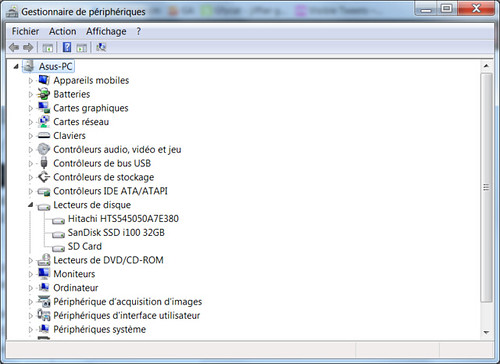
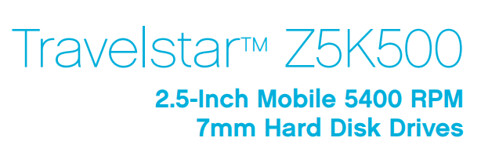




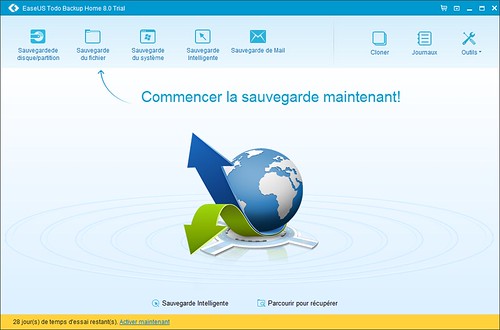
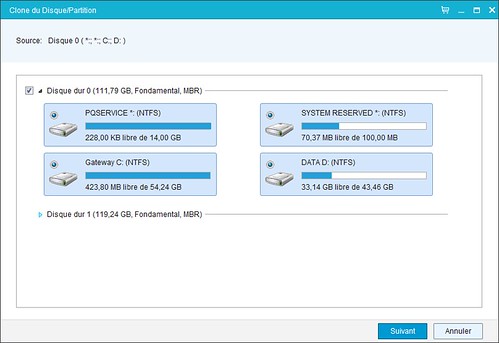
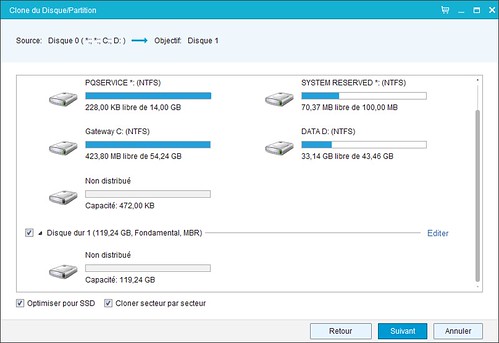
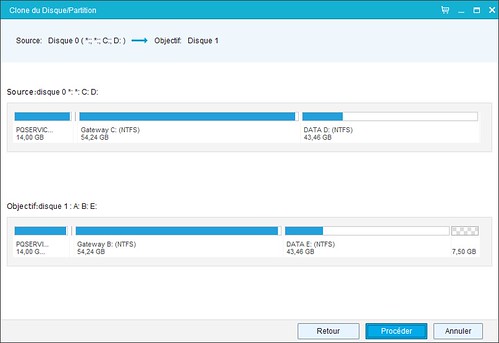
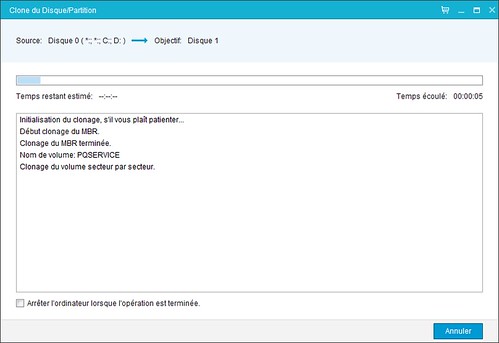




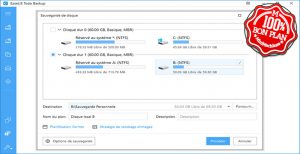

















@ pierre LECOURT
encore un grand merci
ce second soft m’a permis de reunir les 25 Go perdus en tête de disk avec la partition systeme
puis de reduire la partition systeme et de grossir la partition datas du volume recupéré
le soft a fait un check disk au final
mais tout va bien
bravo MM
@crazyrat: Super :)
ça c’est un billet qu’il est tombé pile poil au bon moment
va m’éviter de passer chez tout le monde après noël
merci pierre noël, super cadeau pour moi ;)
@Pierre Lecourt
Bonjour,
Et pour ceux que n’y connaisse rien en Bios.
L’étape activation de l’AHCI est elle obligatoire ?
Quelles sont les conséquence de la non activation ?
Merci
Bonjour à tous,
j’ai un petit problème. J’y suis depuis quelques heures sans avancer.
J’ai suivi le tuto de Pierre pour cloner mon système sur le ssd.
Maintenant que j’essaie de rebooter dessus cela plante avec une belle page d’erreur noir et blanc. Le système ne démarre pas.
Par contre, si je boote sur mon ancien dd avec le ssd branché, j’ai bien accès au disque et à tous les répertoires de windows installé dessus.
Qq peut-il m’aiguiller ? J’ai testé toutes mes idées.
Merci.
Bonjour,
ça vient du logiciel de clonage, certains fonctionnent très bien, et d’autres posent des soucis suivant le système (Mac, Windows, Linux).
Pour ma part, j’utilise EaseUS Partition Master, et il fonctionne très bien.
http://www.clubic.com/telecharger-fiche306186-easeus-partition-master-home-edition.html
Ou bien Acronis True Image
http://www.clubic.com/telecharger-fiche47746-acronis-true-image-home.html
J’ai essayé Acronis mais ça tournait pendant des heures sans finir.
J’ai cloné avec easy todoo mais ça ne bootait pas.
J’ai réussi à mettre le boot avec xxclone, mais ça m’affichat que j’avais une mauvaise version de windows ou non valide, je ne sais plus.
La j’essaie de recloner avec xxclone, je n’ai pas encore terminé.
Je ne m’attendais pas à galérer autant.
Merci pour ton aide.
@Tomkar: Bizarre, le SSD est bien reconnu par le BIOS au boot ?
Le ssd bien reconnu par la bios.
Avec xxclone, le clone fonctionne, le boot aussi.
Par contre, il me dit que je n’ai pas une version originale quand je boote sur le ssd.
Quand je boote sur Hdd classique pas de problème.
Je n’ai pas encore terminé.
Merci pour vos aides.
Bon finalement, j’ai abandonné le clone et ré installé le système. Ca fonctionne
beaucoup mieux, plus de problème de version originale, d’internet qui fonctionne pas, … Faut juste tout réinstaller un à un, ce n’est pas gagné.
Merci pour le coup de main en tout cas.
Votre travail m’a permis de me lancer dans le remplacement du disue dur
merci beaucoup pour votre aide et votre site
@Tomkar: bonjour,
de retour ce soir, et je lis vos problèmes
je ne connais pas votre machine ni votre os (mais aimerait beaucoup les connaître)
votre problème ressemble soit
1 – pc tatoué (mais si vous avez réussit à refaire une install propre, ça m’étonnerais)
2 – bienvenue dans le monde merveilleux de windows 8 et des bios « uefi avec le SECURE BOOT »
le fait que l’on vous demande un numéro de licence et de ne plus avoir internet après le clonage ressemble fortement aux « restrictions » imposé par microsoft quand on reboot sur un os dont l’activation n’a pas été fait et dont le période d’essai est terminé
il y avait probablement des options dans le bios (ET dans windows 8 lui même malheureusement) à couper avant de faire le clonage
personnellement je serais intéressé d’en savoir plus (machine et version de l’os surtout), mais je suis quasi sur que c’est un problème de ce type
c’est d’ailleurs pour ça que certaines versions d’acronis marchent et pas d’autre (il y avait deja le problème avec 7 et le loader – l’officiel hein – qui était dans la fameuse partition du début et que les anciennes versions ne prenaient pas en compte, un bronx à l’époque pour les flottes)
bref, vous avez résolue votre soucis, mais ce serait intéressant pour les suivant d’en savoir un peu plus
je ne vais pas vous demander de tout refaire (surtout pas, maintenant que ça marche), mais si d’autres ont des soucis, un essai avec clonezilla ou ghost4linux serait pas mal (ce sont des programmes sur livecd-usb linux, les loaders modifiés des marques par les fabricants ou MS lui même, ils s’en moquent)
en attendant d’en savoir plus, bon courage pour tous réinstaller (ça me gavait sur windows, les pilotes, l’update, les logiciels, l’antivirus, rahhhhh)
allez, bonne fin de week end à vous
@Tomkar: re bonjour,
pas de nouvelles pour la ref du pc qui posait problème.
je serais vraiment intéressé de connaître la marque, modèle et version de l’os (7 ou 8 et 32 ou 64 bits, important aussi) SVP
merci d’avance
Pour résoudre mon problème j’ai tout réinstallé.
J’avais aussi des problèmes d’accès à internet avec le clone.
Après c’est peut être moi qui ait raté quelque chose, c’est fort possible.
Le modèle de l’os est win7 family premium, il me semble.
@Tomkar: merci beaucoup, et la ref de l’ordi si possible (marque et modèle)
sinon, vous avez réinstallé via le cd du constructeur j’imagine (pour la version de 7)
le principal est surtout de savoir si c’est un 32 ou 64 bits de 7 et si le cd vient du constructeur ou une version oem achetée sur amazon par exemple
en tous cas merci de votre réponse rapide
(je risque de répondre que demain personnellement, désolé je serais moins rapide)
bonne fin de week end à vous
Bon alors voilà : si c’était simple, ça se saurait !
Ma config : un petit Acer Aspire E3-112.
Windows 8.1 Bing sur un HDD de 1To (tout mou et tout bruyant). Bien sûr, 0 disque de quoi que ce soit et pas de clé pour Windows Bing (j’ai bien regardé).
Projet : cloner le système sur un SSD 128Go, formaté en NTFS.
Problème : comme Tomkar : à l’issue du clonage, pas de boot sur le SSD.
Recherches : en y regardant de plus près, mon HDD d’origine a 4 ou 5 partitions (en vue d’un recovery) dont natamment 1 : EFI. C’est une partition de boot pour les bios UEFI et je pense que c’est parce que cette partition n’est pas clonée que le SSD n’est pas reconnu pour le boot.
Question : comment récupérer et cloner cette partition ?
C’est une tour le mien pas un portable.
Après, suivant le logiciel de clone cela fonctionnait plutôt bien.
Mais vu les petits soucis, j’ai préféré perdre du temps à tout réinstaller plutôt qu’à résoudre les problèmes.
@Tomkar: oui, c’est une tour d’accord, mais une marque ou home made (en gros) ?
si c’est du home made, votre « vendeur » vous a sans doute collé un 7 cracké et le loader à sauter après le clonage (normal et courant avec les solus commerciale, et vu que vous savez pas si le 7 est 32 ou 64 bits alors que c’est noter sur le cd (surtout pour les workstation 7), je pense fortement que c’est ça, surtout au vu des symptômes qui sont pile les restrictions mise en place par MS sur les 7 non enregistrés)
un conseil, vérifié que votre 7 est bien enregistré (clic droit sur ordinateur ou poste de travail, et regardez en bas à droite, vous devriez voir s’il vous reste un nombre de jours « d’essai » ou si votre wwindows est valide)
parce que sinon, dans 30 jours, ça recommence (après, si pas valide, c’est pas ici que vous trouverez de l’aide pour activer un 7 pirate, je pense pas que ça passe et ça se comprends)
sinon, je veux bien le modèle et la marque de l’ordi (genre acer, toshiba, packard bell, dell, HP , un nom et modèle)
mais je pense qu’on a compris le hic là
@miakhi: ben ouais, le secure boot c’est une belle merde
le serial est dans cette fameuse partition effectivement (et inutile de la chercher, en plus comme gratuite, les fabricants, comptez pas dessus)
MS a pondu une vrai saloperie, perso je n’achète pas et ne fais pas acheter de pc sans possibilité de coupé le secure boot (et surtout pas de license bing, le piège)
c’est surtout parce qu’après je colle un dual boot windows-linux donc je suis très sélectif
ici, vous voulez cloner, prenez bien LA DERNIÈRE VERSION EN DATE de votre solution favorite, c’est très important (surtout pour acronis par exemple)
sinon, perso j’ai souvent réussi à cloner les disques UEFI-GPT avec clonezilla mais surtout ghost4linux
par contre, j’ai remarqué que c’est 2 logiciels ont tendance à merdouiller si les partitions ne sont pas retaillées AVANT pour que ça rentre dans le ssd (souvent plus petit)
comme vous devrez faire cela avec un live cd linux, il vous faudra passez par gparted pour réduire vos partoches (PAS CELLE EN UEFI JUSTEMENT qu’il faut laisser intact et ne surtout pas réduire même si c’est possible)
et là ça passe en général (sauf si whitelist de matos, mais c’est sur des pc pros donc pas ici. sinon, étape reinstal, mais c’est pénible et pour coller un 8, hum bref)
bon courage à tous, c’est pénible les problème de secure boot
pour les linuxiens qui liraient le billet, le support de l’uefi arrive enfin (bsd à son installeur, linux ça commence avec pas mal de distro arch et le project debian en a un, mais le test à mort (comme d’hab avec eux avant de lâcher quoi que ce soit dans la nature), leur principal soucis étant…les bay trail ! qui demande du 64 bits (apparemment vraiment pour les pilotes, le kernel) mais avec « juste » un uefi 32 bits sans mode bios legacy pour le boot, l’horreur d’après eux à mettre en place stable)
pour ubuntu, le fameux dvd alternate international à une clé secure boot (mais unity)
et les version prochaines 15.XX et plus l’auront sans doute (voir la dernière beta cubuntu, c’est deja fait, mais beta donc pas stable en prod)
bon courage à tous, et bonne journée
[…] savoir comment installer un SSD et cloner votre ancien disque dur sur celui-ci, suivez le […]
Pardon un home made tour.
Merci pour les conseils, je vais vérifier.
Bon ben c’est mort pour moi.
Disque incompressible à la taille du SSD : ils l’ont installé comme des sagouins (les indéplaçables sont à 500Go et mon SSD fait 128Go).
Si je prends un windows 8.1 (sans CD mais légal) comment l’installer sur le SSD ?
[…] et le clonage d’un SSD est une opération peu complexe a réaliser. Si vous comptez le faire vous pouvez suivre ce guide et je vous indique la possibilité d’acheter un boitier externe Enermax Ultrabox 2.5 pouces […]
Bonjour, je l’ai fait sur un :
– PC : hp pavillon dm1 notebook PC
– SE : windows 7
– SSD : crucial M500 240 Gb
– logiciel : EASEUS todo backup free
ATTENTION : pensez à désactiver la mise en veille automatique, le logiciel ne le propose pas
ATTENTION : inutile d’essayer de booter sur le SSD dans le boîtier USB : ça ne marche pas !!
J’ai essayé, recommencé à cloner, réessayé. Finalement, j’ai lu le tuto (RTFM :-). Il faut donc cloner puis démonter le PC pour y mettre le SSD avant de booter !!
Merci pour ce dossier.
[…] vous voulez cloner votre SSD via un boitier externe comme je vous le suggère dans le guide de clonage de SSD, vous pouvez utiliser le Boitier Externe ADVANCE BX-2515ST à 6.49€ qui devrait faire […]
C’est moi ou ce guide n’apparaît pas dans la section tuto
Mille merci pour cette article! Désolé de ne pas avoir répondu à ce post plus tôt.
Bonne année 2015 à minimachines !
Bonjour,
Comment fait-on pour cloner un HD avec secteur de 512b vers un SSD avec secteur de 4096b ???
J’ai testé des softs ci-dessus : impossible !
@JC Chap: cas problématique
le plu « simple », cloner puis réaligner ensuite
c’est pas conseillé, mais ça marche (par contre, perso je fais ça avec des outils linux pour des linux donc…pas trop pareil)
comme dit plus haut, c’est pas conseillé, sinon prendre un produit windows qui sait le faire « à la volée »,ça existe et serait vraiment le top et vraiment conseillé là par contre
de mémoire, paragon à un produit qui clone et réaligne en même temps et qui marche bien et fait vraiment le job
par contre, je doute qu’il soit gratuit
bon courage, d’autres passeront peut être avec des produits gratuits, perso j’en connais pas (voyez si une version d’eval 30 jours suffirait, ça vous sauverait)
Bonjour et merci pour ce tuto bien pratique pour ceux qui n’y connaissent pas grand chose.
J’ai un petit soucis relatif au clonage.
Objectif : Avoir un seul gros SSD avec une seule partition ou j’aurais mon OS, mes programmes et mes fichiers.
materiel, sof :
todo free 8.0, Win 8.1, SSD source 128G0 SSD Msata cible 1Tb.SSD 2.4″, carte mere avec 1 msata et un 2.5″
J’ai suivi la procedure mais me retrouve avec mini 3 partitions alors que j’en souhaite une seule. est ce possible, cette solution presente elll des riques ou inconvenients?
Merci d’avance pour l’aide
[…] Il faudra encore un coup de tournevis pour libérer la baie et on pourra changer le disque dur fourni pour une solution de son choix. Temps de l’opération, quelques minutes tout au plus, le plus long sera de cloner le disque de base vers un autre élément de stockage. […]
[…] Voir le guide : Choisir, installer et cloner un SSD […]
Bonjour,
si vous voulez passer à Linux, il y a ElementaryOS (Freya). C’est encore une version beta mais qui fonctionne du tonnerre! J’ai commencer à l’essayer il y a environ 1 mois alors que j’étais accro depuis 3 ans de Bodhi Linux et j’y suis resté ! Complètement bluffé! C’est un OS très simple, beau et rapide, proche d’Ubuntu en beaucoup plus léger. Contrairement à Bodhi Linux, je n’ai pas eu à me battre contre les (trop) nombreux bugs de E19. Il fonctionne « out of the box ».
Pour Clonezilla que j’utilise régulièrement, il n’est pas facile d’accès par M. ou Mme Tout-le-monde, c’est sûr, mais il est très fiable et… gratuit. Et avec un petit peu d’habitude, ça devient très simple. Il existe des tutos, il suffit de chercher. C’est aussi très rapide surtout si vous avez pas mal de RAM (surtout en restauration. En backup, je tourne à environ 1,5 Go par minute et le double en restauration). Dommage: il ne semble pas y avoir de solution pour récupérer des fichiers dans une « image » sauvegardée. C’est tout ou rien.
Concernant les SSD, il ne faut pas oublier qu’il y a quelques bidouillages à faire pour optimiser totalement l’OS et optimiser son espérance de vie, en tous cas, chez Linux. Mais j’imagine que sous Windows, on ne doit pas y échapper non plus si on est quelque peu perfectionniste…
Clonage: je ne suis pas trop partisan de cette solution. Un OS s’adapte un peu au matériel sur lequel il est installé et en cas de clonage, certains paramètres peuvent ne plus fonctionner. Enfin, c’est mon avis. Je préfère de loin une nouvelle installation propre en n’oubliant pas de faire un backup de son « home » avant. Je fais ici allusion à Linux mais c’est tout-à-fait possible sous Windows aussi.
Pour ceux qui ne le savent pas: une partition Windows est accessible depuis Linux mais pas le contraire… Sauf si vous installez un plugin conçu par Sysinternal (il me semble) qui s’intègre au gestionnaire de fichier de Windows et permet d’accéder aux fichiers Linux en lecture seule.
Bonjour ,
suite à la lecture et au visionnage de ce tuto ( fort bien ) , j envisage de mettre en place un SSD de 128 Go ( windows C: et System ) à la place de mon HDD Hitachi de 600 Go de marque Toshiba modèle C670 devenant ma disque D ( recovery et stockage des documents , ….) .
Le choix est pléthore , mais seul hic , à part Crucial dont le site permet de déterminer le SSD compatible , je n arrive pas à faire de même avec les marques .
De plus , la référence que donne Crucial est introuvable sur les sites de ventes en ligne , accompagnée d un prix élevé .
Comment trouver les tableaux de compatibilité des différents constructeurs pouvant convenir à mon Toshiba ? .
Merci pour votre aide .
@+
Ri.
Bonjour à tous !
très bon tuto, cependant pour les utilisateurs de mac qui désirent changer de disque dur principal ( passer d’un disque normal à ssd ) je conseil d’utiliser le programme « Carbon copy cloner »
La manipulation est facile, suivez le tutoriel ci-dessous:
http://www.astuces-pratiques.fr/informatique/cloner-disque-dur-mac-sur-sdd
Bon clone à tous !
[…] savoir comment installer un SSD et cloner votre ancien disque dur sur celui-ci,suivez le […]
[…] font la morale lorsque je fait une promo sur un SSD pas vraiment à la pointe de la technologie. Mais comme je l’écrivais sur mon guide pour choisir un SSD, passer de n’importe quelle solution mécanique à un SSD est une bonne chose et c’est […]
[…] Et n’oubliez pas le guide pour Choisir, installer et cloner un SSD. […]
bonjour Pierre,
j’ai suivi votre guide fort bien fait mais ai buté à un moment sur le fait que Windows 7 ne reconnaissait pas mon SSD en tant que volume de stockage. il faut en fait initialiser son SSD ; dans mon cas, voici le tuto pour un cruxial MX100 : http://communaute.crucial.com/t5/FAQ-SSD/Comment-initialiser-un-SSD-Windows/ta-p/9279
merci pour votre dossier et tous vos précieux conseils sur votre site.
Étienne
[…] Vous pouvez suivre le guide de clonage d’un SSD en suivant ce lien. […]
[…] TODO Backup Free du guide de Minimachines […]
Excellent article et échanges.
Je possède un portable qui a:
– deux emplacement SSD (PCIexpress 4 – Modele M2)
– un emplacement DD 2.5′ 1 To pour les données
SSD origine 128 Go. Trop « court »!
Je peux monter le deuxième SSD dans l’emplacement libre. 512 Go ou plus.
Je suppose que la procédure est plus simple pour transférez tout le système de C: vers E: ?
Mais:
– Quelle procédure?
merci de votre éclairage.
F. Lefebvre
J(oubliais… Windows version 10
Salut,
Je suis sur Ubuntu, est-ce que vous connaissez un bon logiciel de clonage pour ce système Linux ? Ça rendrait une nouvelle vie à mon eepc …
Merci !!
@Henri
Le plus connu c’est Clonezilla
http://clonezilla.org/
Je m’en sers régulièrement
@JC Chap && @orangina rouge : Avez-vous trouvé une solution par rapport à la taille des secteurs différents ?
Dans mon cas le HDD est a 512, et le SSG 4096…
Selon le support de EaseUs Todo Backup, cela peut aussi venir des boitiers externes : http://kb.easeus.com/art.php?id=10039
@simon: ça fait un bail deja mais la seule solution qui clonait et ré-alignait les secteurs en même temps (et à l’epoque), c’était une solution payante de paragon
elle faisait parfaitement le job
par contre, je l’avais eu via une offre gratuite à l’époque, je sais que le logiciel est payant
sinon, cloner le disque, et ré aligné après
là, google vous sera plus utile que moi, je pense qu’il y a des solutions plus simple maintenant que celle de l’époque
essayez aussi les dernières versions des utilitaires gratuit données par seagate ou western digital (qui marchent aussi avec les hitachi et samsung, tous sauf toshiba en fait)
c’est basé sur les dernières versions d’acronis et ça m’étonnerais pas qu’il ré aligne correctement maintenant
bonne bidouille
Bonjour après avoir cloner mon ssd de 128go vers un ssd plus gros de 480go mon ordi reboot sur le bios uefi asus et pas moyen de redémarrer normalement mon ordinateur dois je modifier quelque chose dans le bios ou mon clone a t il échoué je vois pourtant dans le bios le nouveau ssd et j ai indiqué vouloir booter dessus je vais essayer de relancer le clan age avec aesus en mode secteur par secteur et l’option optimisé pour ssd que j’avais pourtant coché
Hello,
Moi j’ai un soucis j’ai cloné mon ancien DD sur mon SSD samsung 850 EVO.
Mais j’ai l’impression qu’il y a une incompatibilité avec le logiciel d’intel et celui de samsung sur la gestion du disque dur.
Dois-je tout formater ou il y a t’il une solution plus rapide ?
ps : le PC tourne bien mais visiblement il pourrait tourner mieux si samsung gérait le SSD.
Je découvre un logiciel de clonage de disque dur 100% gratuit, renee becca. Il peut cloner le système Windows ainsi que les fichiers personnels, paramètres système et programmes installés. Je l’ai testé et je le trouvais pas mal. http://www.reneelab.fr/deplacer-windows-10-disque-dur.html